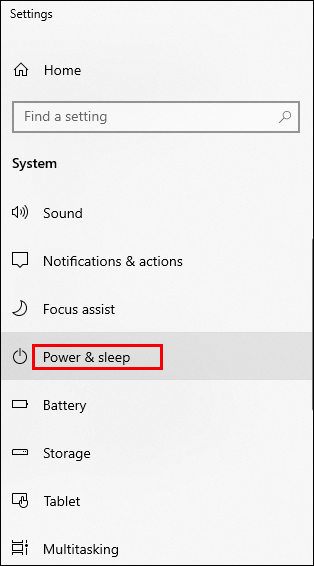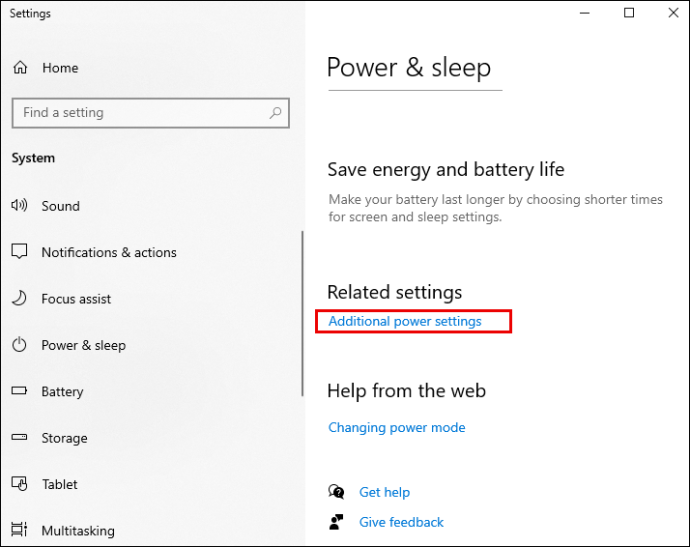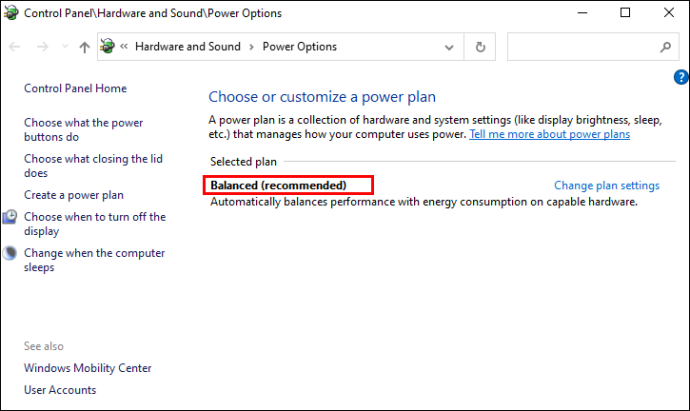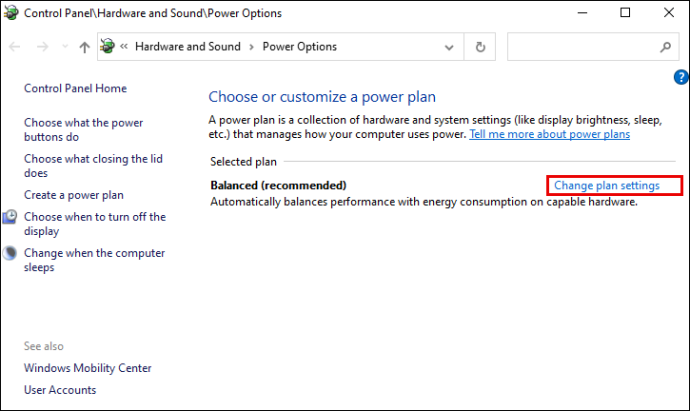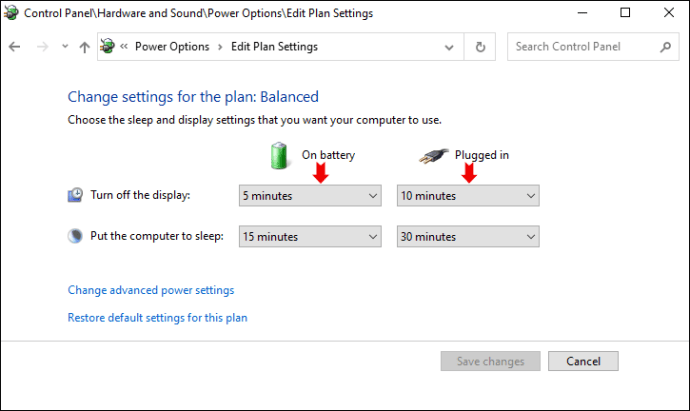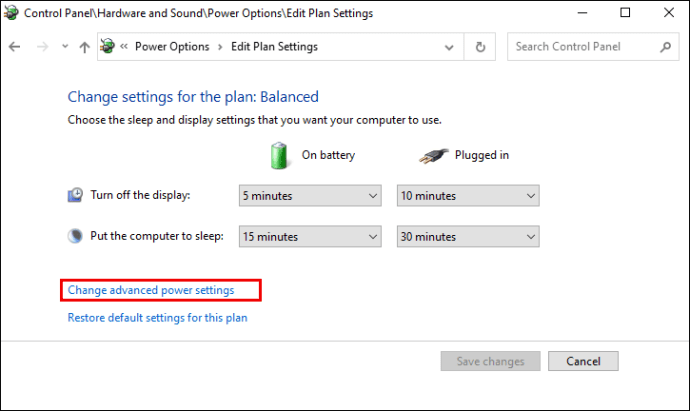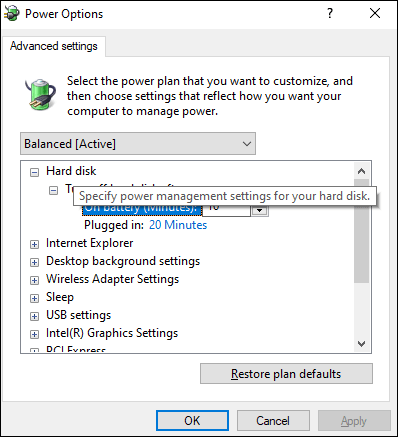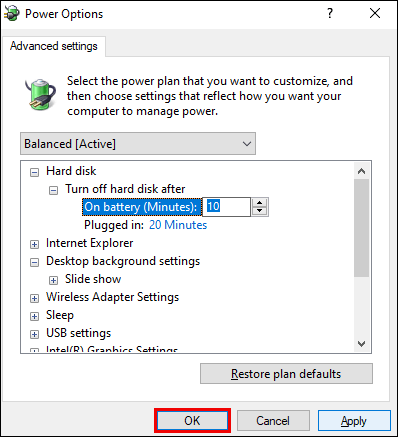Лаптопите са склонни към прегряване поради ограниченото вътрешно пространство за въздушен поток.

Ако трябва да знаете как да охладите лаптопа си, значи сте на правилното място.
Тази статия включва ясни съвети как да намалите температурата на вашия лаптоп или компютър. Освен това ще разберете какво може да се направи, за да се предотврати прегряването му в бъдеще.
Как да охладите горещ лаптоп
Когато лаптопът ви започне да се прегрява, това е знак, че има проблем. Опитайте следното, за да намалите температурата му:
Дайте си почивка
Най -простият и надежден начин е да изключите лаптопа си. Оставете го за няколко часа, докато се охлади напълно на пипане. Ако изключването не е опция, можете да опитате следното, докато все още работи:
Намалете натоварването на процесора
Когато вашият лаптоп често изпълнява програми, които изискват много обработка, съответните компоненти се налагат да работят по -усилено; в крайна сметка причинява прегряване. Това е случаят, когато няколко приложения са отворени едновременно. Ако случаят е такъв, направете следното:
- Затворете всички приложения и браузъри, които не използвате
- Изключете всички устройства с USB захранване
- Намалете разделителната способност на екрана
Проверете настройките на захранването
Помислете за конфигуриране на настройките за захранване, така че да се използва само необходимата мощност за стартиране на вашите приложения, вместо винаги да се използва максималната скорост на процесора.
За да настроите това в Windows 10, ето какво трябва да направите:
- Изберете Опции за захранване от менюто "Старт".
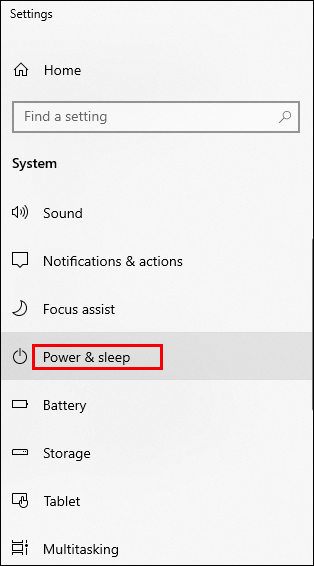
- От Power & sleep изберете Допълнителни настройки на захранването.
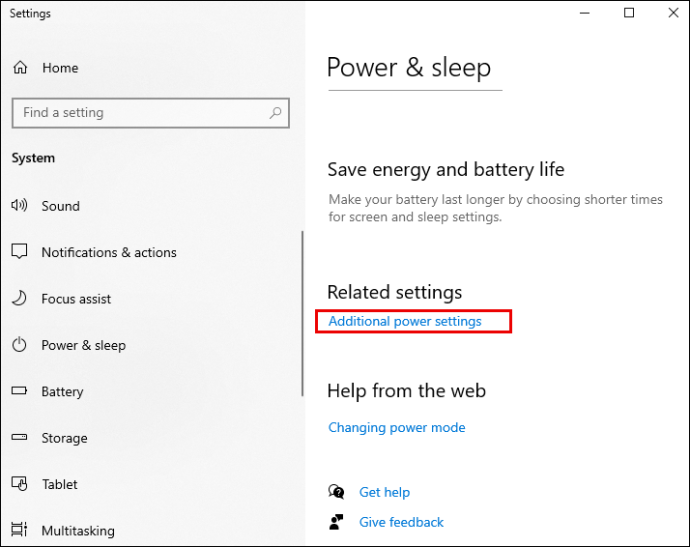
- Изберете Балансирано (препоръчително).
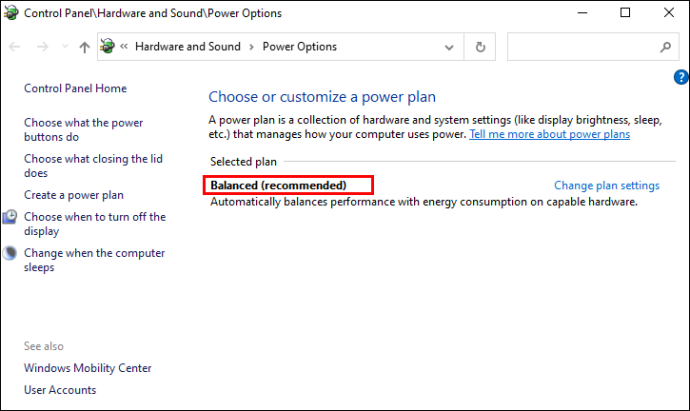
- След това изберете Промяна на настройките на плана.
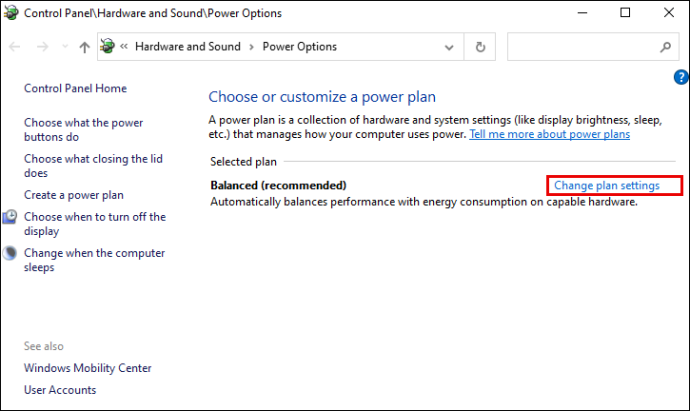
- Изберете настройките „На батерия“ и „Включен“ към опциите, които ви подхождат.
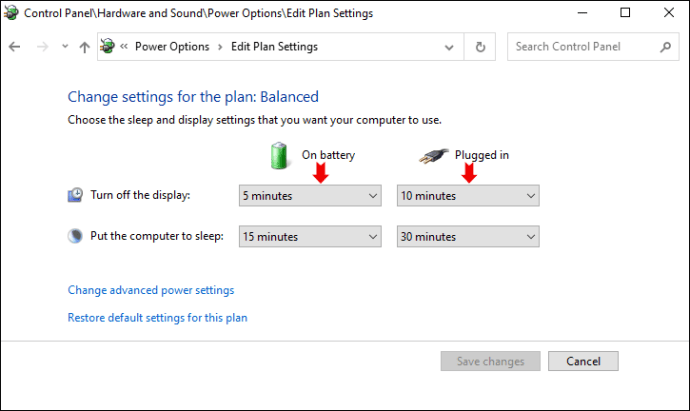
- След това изберете „Промяна на разширените настройки на захранването“.
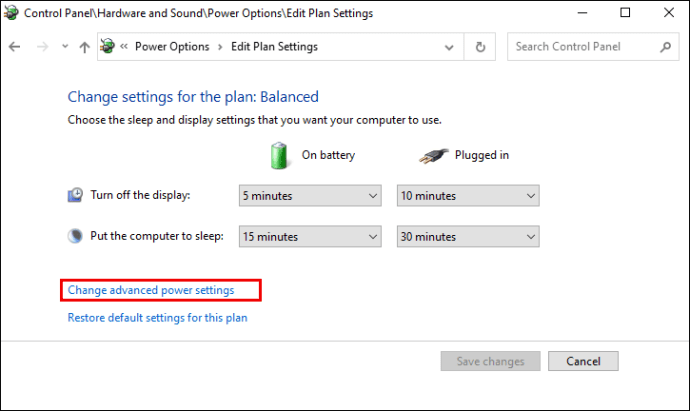
- Задръжте курсора на мишката върху настройките на захранването, за да видите неговото описание. С цел да се балансира консумацията на енергия с мисъл за мощността, персонализирайте всяка настройка, така че да отговаря на вашето използване.
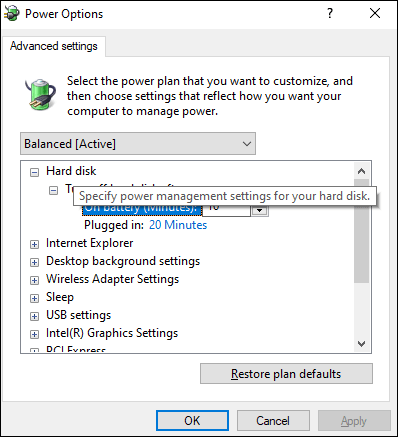
- След това щракнете върху Прилагане и OK> Запазване на промените.
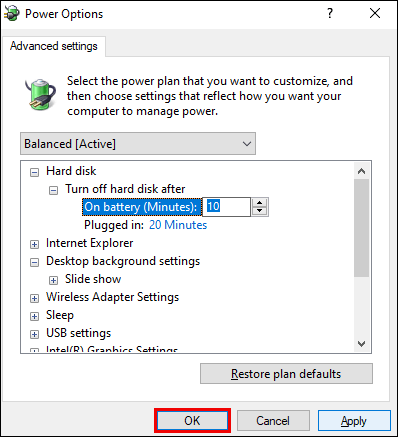
Почистете вентилационните отвори
Когато прахът или отломките запушат вентилационните отвори, те блокират вътрешния въздушен поток и улавят топлината. Проверете вентилационните отвори, за да видите дали това е така; те обикновено се намират отстрани, отзад и под лаптопа. Ако установите, че вентилационните отвори могат да се справят с почистване, изключете и изключете лаптопа, след това използвайте памучни тампони, за да го почистите.
Придвижвайки се напред, следете натрупването на прах, тъй като блокираните вентилационни отвори са честа причина за прегряване на лаптоп. За по -лесно и по -щателно почистване, купете кутия със сгъстен въздух или компютърен вакуум, за да издухате праха.
Уверете се, че вашият лаптоп е поставен някъде, където вентилационните отвори са свободни, например, не върху мека повърхност като вашата завивка.
Как да спрем лаптопа от прегряване
Освен че можете да опитате поправките, описани по -горе, трябва да направите следното, за да предотвратите развитието на проблеми на първо място:
Използвайте върху плоска повърхност
За да поддържате добър въздушен поток, поставете лаптопа си върху равна, чиста, твърда повърхност, а не някъде, където той ще привлича прах и ще бъде изложен на пряка слънчева светлина. Помислете за инвестиране в стойка за лаптоп. Повишава лаптопа, следователно, насърчава въздушния поток; някои идват с вградени вентилатори.
Освен това, тъй като можете да позиционирате лаптопа по удобен начин, това намалява риска от повтарящи се стресови наранявания и натоварване на врата.
Работете върху охлаждаща подложка за лаптоп
Охлаждаща подложка/подложка за лаптоп, подложка за охлаждане или охладител е аксесоар, проектиран да се намира под вашия лаптоп и е свързан чрез USB захранващ кабел. Той помага за намаляване на температурата, когато лаптопът не може да го направи достатъчно.

Подложката съдържа голям вентилатор или няколко малки вентилатора, покрити с мрежа. Размерът на вентилаторите влияе върху размера на шума, който произвежда, например, по -големите вентилатори обикновено имат по -големи остриета и се въртят по -бързо, което ги прави по -носещи.
Не използвайте по време на зареждане
Топлината се генерира от вътрешните компоненти, използването и зареждането на батерията. Когато е възможно, за да намалите температурата, не използвайте лаптопа, докато го зареждате.
Помислете за стайната температура
Температурата на околната среда, където се използва вашият лаптоп, може да допринесе за прегряване. Когато помещението е горещо, това предотвратява прекалено високи температури на лаптопа. Влагата в хладилните помещения може да причини вътрешен конденз и да повреди електрическите компоненти.
Стая с около 50-95 градуса по Фаренхайт или 10-35 градуса по Целзий е безопасен температурен диапазон.
Как да спрете прегряването на компютъра
Подобно на съветите за лаптоп по -горе:
- Конфигурирайте настройките си, за да балансирате натоварването на процесора
- Уверете се, че вентилационните отвори са чисти
- Уверете се, че кутията на компютъра ви няма препятствия и има свободно място около нея
- Съхранявайте в стая, която не е твърде гореща/студена
- Избягвайте да държите компютъра си до източник на топлина или други горещи електрически приспособления
Също така имайте предвид следното за оптимален въздушен поток вътре в кутията:
Проверете за дефектни вентилатори
Всеки път, когато започнете да чувате странни шумове или вибрации, идващи от компютъра ви, това може да е знак, че трябва да бъде заменен. Понякога вентилаторите на компонентите ще умрат без предизвестие. Ако подозирате, че това може да е причината за проблема, отворете кутията и вижте дали някой от вентилаторите е спрял да се върти.
Добавете вентилатори за допълнителен калъф
Вентилаторите на калъфа помагат за придвижването на въздуха през компютъра. Те са достатъчно малки, за да се прикрепят към вътрешната част отпред или отзад на корпуса на компютъра. Най -добрият начин да поддържате компютъра хладен с помощта на вентилатори на калъфи е да инсталирате единия, за да изведете топъл въздух от компютъра, а другия за преместване на хладен въздух. Те са лесни за инсталиране, много по -лесно от инсталирането на вентилатор на процесора.
Надстройте своя вентилатор на процесора
Вашият централен процесор (CPU) е като сърцето на системата и вероятно е най -чувствителната част от вашия компютър; склонен е към прегряване. Той идва със собствен вентилатор, но обикновено ще се нуждае от подмяна с течение на времето.
Надстройването на вентилатора ви помага да предпазите вътрешните компоненти от прегряване, както и да удължите живота на другите компоненти. Те работят, като разпръскват топлината от вашия процесор върху голяма площ, охлаждайки го с въздух или течност.
Допълнителни често задавани въпроси
Как да разберете, че лаптопът ви се прегрява?
Лаптопът ви вероятно се прегрява, ако е горещ и прави някое от следните:
• Борби за изпълнение на основни задачи като отваряне на нов прозорец на браузъра
• Вентилаторът започва да работи с пълна скорост за по -дълго време и издава силни звуци
• Показват се неочаквани или случайни съобщения за грешка
• Страшният син екран на смъртта се показва след фатална системна грешка
• Изключва се
Как да разберете, че компютърът ви се прегрява?
Подобно на прегряване на лаптоп, вашият компютър ще направи следното:
• Реагира болезнено бавно на вашето въвеждане
• Изведнъж се изключва и рестартира
• Вентилаторите на корпуса и системата стават шумни
• Вентилационните отвори на корпуса се нагряват много
• Появява се синият екран на смъртта
В този случай изключете компютъра и изчакайте да се охлади.
Вярно ли е, че лаптопът ми може да убие нивото на тестостерона ми?
Ето резюме на някои изследвания, предприети, за да се установи въздействието на нивата на тестостерон при използване на лаптоп:
В едночасово проучване, на 29 здрави мъже на възраст 21-35 е била измерена скроталната температура на всеки три минути, докато балансират работещите и неработещите лаптопи в скута си.
Проучването заключава, че повишаването на температурата на скротума е по -голямо при работещи лаптопи; около 5 градуса по Фаренхайт/2,7 градуса по Целзий.
Тези без работещи лаптопи имаха повишаване на скроталната температура с около 3-4 градуса по Фаренхайт/2.1 градуса по Целзий.
Балансирането на лаптопа върху затворени бедра също увеличава скроталната температура, но топлината, генерирана от лаптопите, допринася за проблема.
Как да поддържам лаптопа си чист?
За да поддържате лаптопа си чист, направете следното:
• Изключете лаптопа, извадете го от контакта и ако е възможно, извадете батерията. След това физически издухайте или използвайте кутия със сгъстен въздух, за да отстраните праха от клавиатурата, портовете и вентилационните отвори.
• Почистете повърхностите с кърпа от микрофибър с малко алкохол. За да влезете между пролуките на клавишите на клавиатурата, можете да използвате алкохол и памучен тампон.
• За екрана използвайте кърпа от микрофибър и малко вода.
Някои домакински почистващи препарати могат да бъдат твърде груби. Избягвайте тези, които включват химикали като амоняк или алкални.
Осигуряването на вашия лаптоп да се охлади
Сега, когато сте въоръжени с много съвети и трикове, за да поддържате лаптопа/компютъра си хладен, можете да удължите живота на компютъра си. Не забравяйте, че най -честата причина за нещастен лаптоп е задържаната топлина, причинена от запушени вентилационни отвори. Горещият въздух трябва да се освободи, така че вътрешните компоненти да не прегряват.
Случвало ли ви се е да имате проблеми с прегряването на лаптопа? Ако е така, бихме искали да знаем какво сте направили, за да разрешите проблема. Кажете ни в секцията за коментари по -долу.